Hướng dẫn chi tiết cách đăng xuất tài khoản Microsoft trên Windows 11
Nội dung bài viết
Việc đăng xuất tài khoản Microsoft trên Windows 11 không chỉ giúp bạn chuyển đổi người dùng dễ dàng mà còn đảm bảo an toàn thông tin cá nhân và tối ưu hóa trải nghiệm sử dụng máy tính. Đặc biệt, thao tác này còn giúp giải quyết các vấn đề liên quan đến bản quyền. Bài viết này từ Tripi sẽ hướng dẫn bạn cách đăng xuất tài khoản Microsoft trên Windows 11 một cách nhanh chóng và hiệu quả.

Lý do nên đăng xuất tài khoản Microsoft trên Windows 11
Đăng xuất tài khoản Microsoft trên Windows 11 cho phép bạn khám phá đầy đủ các tính năng của hệ thống, đặc biệt khi bạn chưa kích hoạt bản quyền. Ngoài ra, thao tác này còn ngăn chặn việc đồng bộ hóa dữ liệu từ các thiết bị khác sử dụng chung tài khoản Microsoft, giúp bảo vệ quyền riêng tư và quản lý thông tin cá nhân hiệu quả hơn.
Trước đây, Windows 10 cho phép người dùng tạo tài khoản Local Accounts (tài khoản Offline) ngay trong quá trình cài đặt. Tuy nhiên, Windows 11 đã loại bỏ tính năng này ở lần thiết lập ban đầu, buộc người dùng phải đăng nhập bằng tài khoản Microsoft để có thể sử dụng hệ điều hành.
2. Hướng dẫn đăng xuất tài khoản Microsoft trên Windows 11
Bạn có thể dễ dàng đăng xuất tài khoản Microsoft trên Windows 11 thông qua ứng dụng Settings mà không cần kết nối Internet.
Bước 1: Nhấp chuột phải vào biểu tượng Start và chọn Settings để truy cập vào menu cài đặt.

Bước 2: Tiếp theo, bạn chọn mục Accounts và nhấp vào Your Info để kiểm tra thông tin tài khoản Microsoft hiện đang được sử dụng trên máy tính.

Bước 3: Để đăng xuất khỏi tài khoản Microsoft, bạn chọn tùy chọn Stop signing in to all Microsoft apps automatically để chuyển máy tính sang sử dụng tài khoản Local Accounts.
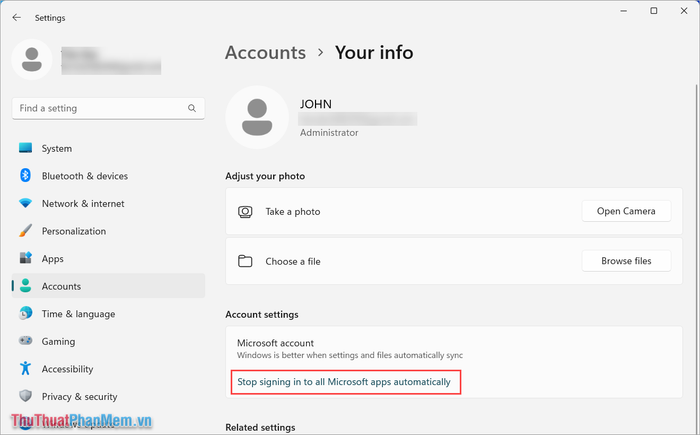
Bước 4: Sau khi chuyển đổi thành công, bạn sẽ thấy tên tài khoản hiển thị là Local Accounts thay vì tên tài khoản Microsoft như trước đây.

Bước 5: Cuối cùng, bạn quay lại mục Accounts và chọn Email & Accounts để kiểm tra các thiết lập liên quan đến tài khoản Microsoft trên hệ thống.

Bước 6: Bước cuối cùng, bạn chọn Remove để hoàn tất việc xóa tài khoản Microsoft khỏi máy tính Windows 11.

3. Có nên sử dụng tài khoản Microsoft trên Windows 11 hay không?
Câu trả lời là có, đặc biệt nếu bạn đã sở hữu bản quyền Windows và các ứng dụng Microsoft như Excel, Word, Office,… Tài khoản Microsoft sẽ mang lại trải nghiệm đồng bộ hóa tuyệt vời, cho phép bạn sử dụng nhiều thiết bị cùng lúc, đồng thời tận hưởng các tính năng mở rộng và tiện ích đi kèm trên Windows 11.
Tuy nhiên, nếu bạn sử dụng Windows 11 không có bản quyền, việc đăng nhập tài khoản Microsoft có thể gây bất lợi. Hệ thống Microsoft sẽ dựa vào tài khoản để hạn chế việc sử dụng các phần mềm không chính hãng, dẫn đến nhiều khó khăn trong quá trình sử dụng.
Trong bài viết này, Tripi đã hướng dẫn bạn cách đăng xuất tài khoản Microsoft trên Windows 11 một cách nhanh chóng và dễ dàng. Hy vọng những thông tin này sẽ hữu ích, chúc bạn có một ngày tràn đầy niềm vui!
Có thể bạn quan tâm

Top 10 Tiệm Bánh Kem Ngon và Được Yêu Thích Nhất Tại An Giang

Công thức kho cá mè vinh lạt đậm đà, hương vị khiến cả nhà phải mê mẩn

Top 9 tai nghe Bluetooth In-Ear True Wireless chất lượng hàng đầu hiện nay
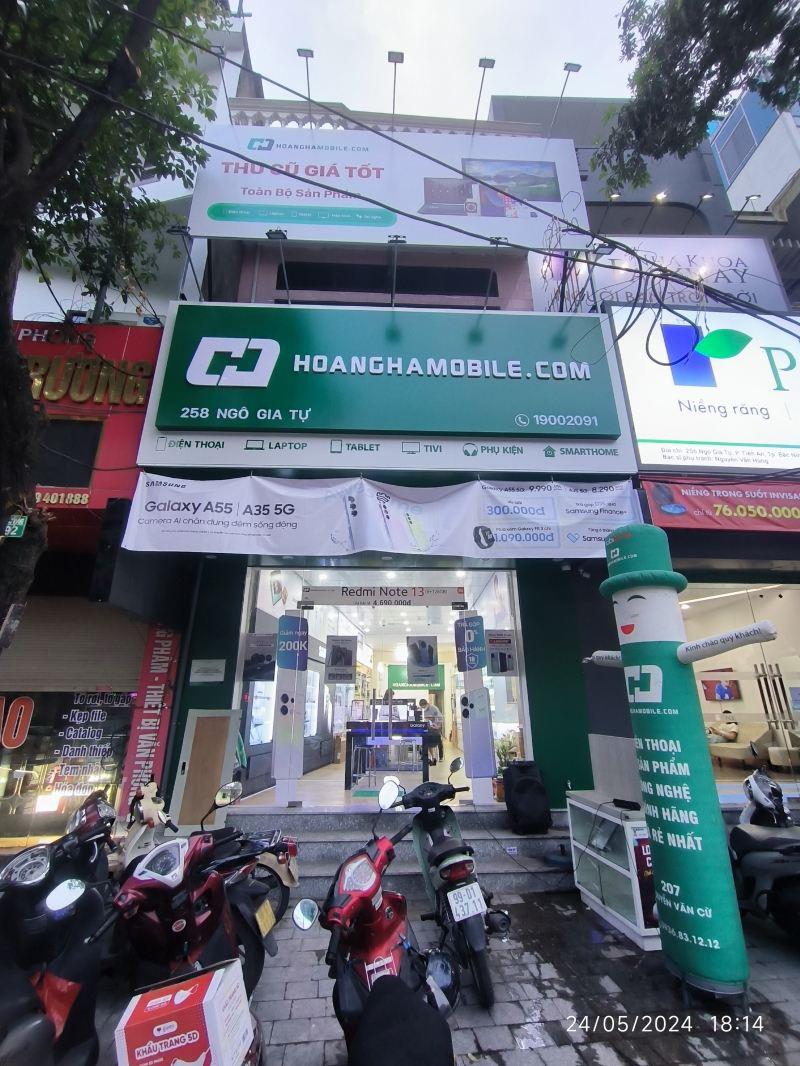
Top 6 Địa chỉ bán sạc dự phòng chất lượng hàng đầu tại tỉnh Bắc Ninh

Hướng dẫn chi tiết cách bật/tắt tính năng bảo mật vân tay trên điện thoại Oppo


